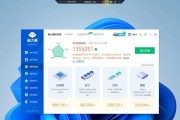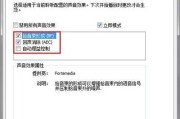在高性能需求的推动下,笔记本工作站的显卡升级显得尤为重要。无论是为了更好地进行图形设计、视频编辑还是3D建模,升级显卡可以显著提升工作效率和体验。然而,笔记本显卡的升级与台式机不同,需要考虑兼容性、可操作性以及风险因素。本文将为您详细介绍笔记本工作站显卡升级的步骤,并提供一些实用技巧和注意事项,确保升级过程顺利无误。
一、了解显卡升级的可行性
在开始升级之前,首先要确认您的笔记本工作站是否支持显卡升级。
检查笔记本规格:确认笔记本是否具有可更换显卡的设计,通常这种设计多见于较新或者特别设计的工作站型号。
核对兼容性:了解您笔记本主板所支持的显卡型号,包括接口类型(如MXM)以及功耗等参数。
查阅官方信息:访问笔记本制造商的官方网站,查找相关的升级指南和推荐的显卡列表。
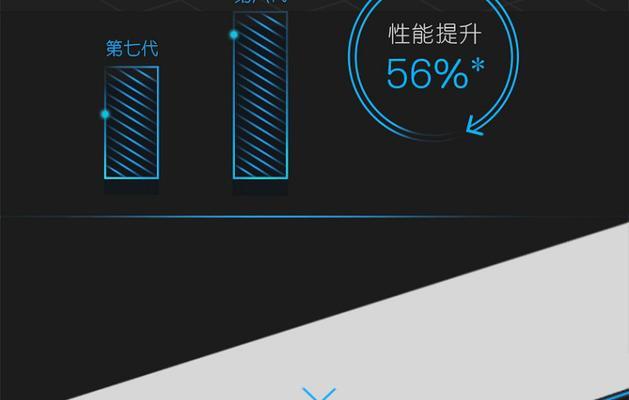
二、购买合适的显卡
选购适合您笔记本的显卡是升级过程的关键一步。
选择合适的显卡型号:根据您的使用需求和笔记本的兼容性,挑选一款性能合适且功耗适中的显卡。
购买途径:建议从正规渠道购买,确保显卡的正品保证。
考虑散热和功耗问题:选择的显卡应当与笔记本的散热系统兼容,避免因显卡功耗过高导致的过热问题。
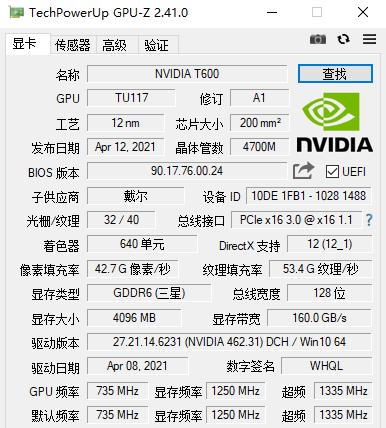
三、准备工作
在动手升级之前,要确保所有准备工作都已经就绪。
备份数据:重要数据的备份是任何硬件升级前的基本操作。
清理笔记本内部:在升级之前先清理笔记本内部的灰尘,保持良好的散热环境。
购买必需工具:通常需要螺丝刀、防静电手环等工具,具体根据您的笔记本型号确定。
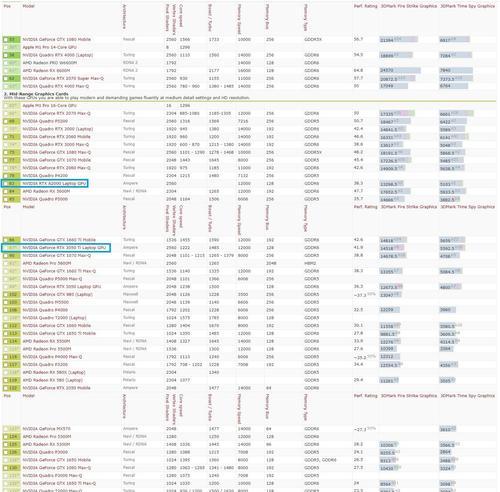
四、显卡的更换过程
这是一步需要一定动手能力的操作,如果您不熟悉硬件操作,建议寻求专业人员的帮助。
拆卸外壳:按照笔记本制造商的指导手册,逐个拆下需要的外壳部分,露出主板和显卡位置。
断开连接:小心地断开旧显卡与主板的连接,注意不要损坏任何部件。
移除旧显卡:根据固定方式,移除旧显卡。有些笔记本使用螺丝固定显卡,有些则使用卡扣。
安装新显卡:将新显卡放置到显卡插槽中,并确保牢固安装。重新连接所有必要的电缆和连接器。
复位外壳:仔细检查没有遗漏任何部件后,重新安装外壳部分。
五、升级后的注意事项
升级完成后,仍有一些事项需要注意。
驱动安装:确保安装了最新版本的显卡驱动程序,以确保新显卡的最佳性能。
测试显卡性能:运行一些图形密集型的应用程序或游戏,检验新显卡是否正常工作。
注意散热:升级显卡后,笔记本的散热压力增加,确保散热系统工作正常,考虑是否需要升级散热解决方案。
六、常见问题及解决办法
在升级显卡的过程中,可能会遇到一些常见问题。
显卡无法识别:检查显卡是否正确安装,或者尝试重新安装驱动程序。
系统不稳定:可能是因为电源供应不足,考虑是否需要更换更高功率的电源适配器。
过热问题:确保笔记本内部清洁,散热风扇工作正常,并考虑增加额外的散热措施。
七、结论
通过以上步骤,您将能够顺利完成笔记本工作站的显卡升级工作。记得在升级过程中保持耐心和细心,确保每一步都按照正确的操作进行。升级后,您将体验到工作站性能的明显提升,进而提高工作效率和享受更佳的娱乐体验。如若在升级过程中遇到任何问题,不妨咨询专业人士或参考相关社区、论坛中的经验分享。祝您升级顺利!
标签: #笔记本